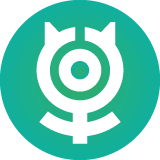Postfach-Konfigurationsdaten
Anbei eine Übersicht der benötigten Konfigurationsdaten, nach denen Sie das jeweilige E-Mail-Programm bei der Einrichtung fragen wird.
Sie können entweder ein IMAP- oder ein POP-Postfach einrichten. Es gibt hier kleine Unterschiede im Verhalten, die es sich lohnt zu kennen. Im Zweifel nehmen Sie die IMAP-Postfach-Einstellungen.
1) Postfach-Typ IMAP
1a) IMAP-Einstellungen für den Empfang (IN):
| Servername (Host) |
sslin.de |
| Bei Apple: Verbindungseinstellungen automatisch verwalten? | aus (kein Häckchen) |
| Port | 993 |
| Benutzername | Ihre neue E-Mail-Adresse |
| Kennwort | Ihr neues Passwort |
| SSL / TLS | an (Häckchen setzen!) |
| Bei Apple: Authentifizierung-Methode (Auswahl) | per „Passwort“ |
| Stammordnerpfadname bzw.IMAP-Pfad-Präfix (wird normalerweise automatisch gesetzt; Großschreibung beachten!) |
INBOX |
1b) IMAP-Einstellungen für den Versand (OUT):
| Servername (Host) |
sslout.de |
| Bei Apple: Verbindungseinstellungen automatisch verwalten? | aus (kein Häckchen) |
| Port | 465 |
| Benutzername | Ihre neue E-Mail-Adresse |
| Kennwort | Ihr neues Passwort |
| SSL / TLS | an (Häckchen setzen!) |
Alternativ wird für den Versand auch START-TLS unterstützt (PORT 587)
2) Postfach-Typ POP3
2a) POP3-Einstellungen für den Empfang (IN):
| Servername (Host) |
sslin.de |
| Bei Apple: Verbindungseinstellungen automatisch verwalten? | aus (kein Häckchen) |
| Port | 995 |
| Benutzername | Ihre neue E-Mail-Adresse |
| Kennwort | Ihr neues Passwort |
| SSL / TLS | an (Häckchen setzen!) |
| Bei Apple: Authentifizierung-Methode (Auswahl) | per „Passwort“ |
2b) POP3-Einstellungen für den Versand (OUT):
| Servername (Host) |
sslout.de |
| Bei Apple: Verbindungseinstellungen automatisch verwalten? | aus (kein Häckchen) |
| Port | 465 |
| Benutzername | Ihre neue E-Mail-Adresse |
| Kennwort | Ihr neues Passwort |
| SSL / TLS | an (Häckchen setzen!) |
Alternativ wird für den Versand auch START-TLS unterstützt (PORT 587)
Hinweise zur Einrichtung
Bitte melden Sie sich zunächst mit Ihrem neuen Passwort auf unserem Server an und ändern Sie Ihr Passwort;
bitte wählen Sie ein nicht leicht zu erratendes Passwort mit mindestens 16 Zeichen:
https://www.tba-berlin.de/tba-hilfe/email-postfach-einstellungen/
Tipp: Wählen Sie ein gutes Passwort. Geklaute E-Mail-Konten aufgrund zu einfacher Passwörter sind
eine der Hauptursachen erfolgreicher Virus-Angriffe, Identitäts-Diebstähle und Werbe-Belästigungen.
Alle wichtigen Links zu Ihren Einstellungen und Webmail (Mails über den Browser bearbeiten):
Email einrichten – Beispiele:
https://www.tba-berlin.de/support-main/e-mail-software-einrichten-beispiel-settings/
Online-E-Mailbearbeitung über den Browser:
https://www.tba-berlin.de/support-main/
E-Mail-Password oder Autoresponder ändern:
https://www.tba-berlin.de/tba-hilfe/email-postfach-einstellungen/
Fehlersuche
Häufigste Fehler:
- Der Benutzername ist nicht frei wählbar und nicht Ihr Name. Hier muss statt dessen immer die E-Mail-Adresse dieses Kontos stehen!
- Die Ports sind nicht richtig eingestellt? (Bei Apple sind die Ports sichtbar, wenn „Verbindungseinstellungen automatisch verwalten“ deaktiviert ist).
- SSL/TLS muss eingeschaltet sein.
- Beim Copy/Paste des Kennworts ist vielleicht ein Leerzeichen mitkopiert worden. Vorsichtshalber das Kennwort manuell eintippen.
Zertifikate
In den allermeisten Fällen werden SSL-Verschlüsselungszertifikate vom E-Mail-Programm automatisch installiert und Sie brauchen sich nichts zu kümmern. Es kann jedoch vorkommen, dass die Zertifikate für die SSL-Verschlüsselung manuell installiert werden müssen. Laden Sie das zum Hostnamen passende Zertifikate-Paar in diesem Fall einfach unter den folgenden Links herunter und installieren Sie die Zertifikate mit einem Doppelklick auf die jeweilige Datei: